
Управление Библиотеками BIMcloud
Диалог Управления Библиотеками BIMcloud позволяет просматривать, загружать и перемещать библиотеки любого BIMcloud.
Чтобы использовать Библиотеку BIMcloud в проекте (как в индивидуальном, так и в Teamwork), ее сначала нужно загрузить в BIMcloud при помощи этого диалога.

Примечание: В проектах Teamwork для использования этого диалога необходимы права Администратора Сервера или Проекта.
Чтобы открыть это диалоговое окно, выполните одно из следующих действий:
•активируйте команду меню Файл > Библиотеки и Объекты > Управление Библиотеками BIMcloud
•в Менеджере Библиотек нажмите кнопку Управления Библиотеками BIMcloud
В верхней части диалога располагаются выпадающие меню выбора BIMcloud и учетной записи.
См. Вход в BIMcloud.
Нажмите зеленую кнопку Обновления, если необходимо обновить списки библиотек и пользователей, отображаемые в этом диалоге.
Находящиеся справа кнопки переключают отображение в режим Дерева или в Плоский режим.
Дерево
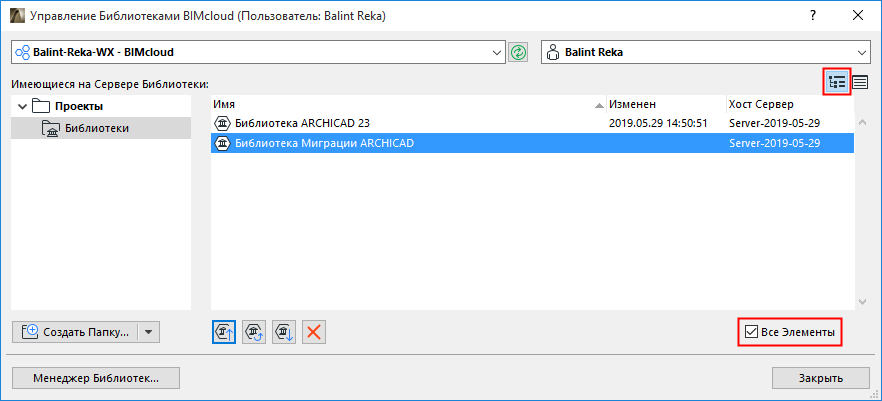
В режиме дерева отображаются не только библиотеки, но и их места расположения в иерархии папок Менеджера BIMcloud (корень Проектов).
По умолчанию приводится список библиотек и проектов. Чтобы включить показ только библиотек, деактивируйте маркер Все Элементы.
В режиме дерева можно нажать кнопку Создания Папки, чтобы создать новую папку в корневой папке Проектов.
Требующиеся права доступа:
•Упрощенное управление: Администратор Проекта или Сервера
•Детальное управление: Изменение деталей и Изменение содержимого данной папки
Новая папка будет создана незамедлительно; удаление и любое иное управление папкой возможно только при помощи Менеджера BIMcloud. (Нажмите кнопку Управление Папками, чтобы открыть соответствующую страницу в интерфейсе Менеджера BIMcloud.)
Если библиотека с аналогичным названием уже присутствует в выбранной папке BIMcloud, то вы не сможете загрузить новую библиотеку, поскольку в одной и той же папке BIMcloud могут присутствовать библиотеки только с уникальными наименованиями.
Плоское Представление
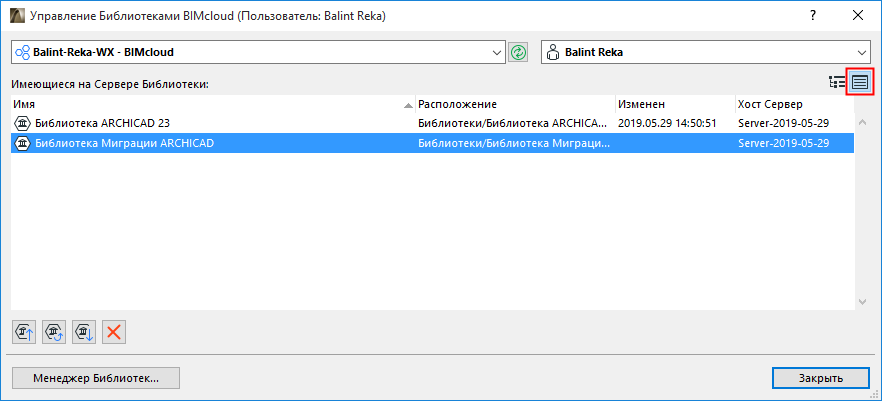
Библиотеки BIMcloud отображаются с информацией о дате их загрузки и папке на сервере.
Обновление Библиотеки BIMcloud
Воспользуйтесь этой командой, чтобы обновить выбранную библиотеку (уже загруженную на BIMcloud Сервер), используя новую библиотеку с аналогичным наименованием.
1.Выберите обновляемую библиотеку.
2.Нажмите кнопку Обновить.
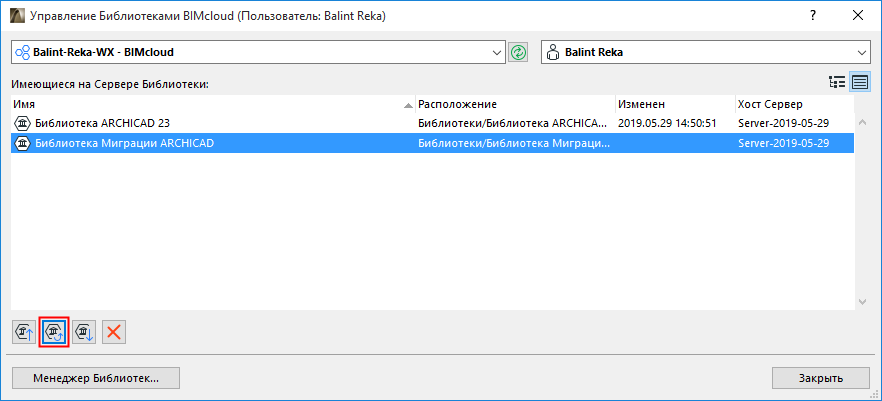
3.Укажите папку, на которую хотите заменить выбранную библиотеку. Эта папка должна являться новой версией библиотеки с таким же названием.
4.Нажмите кнопку Выбрать.
5.По завершении процесса обновления появится соответствующее уведомление.
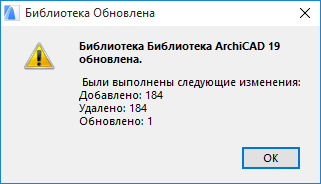
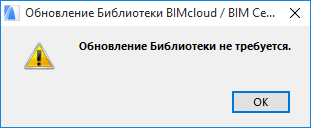
Загрузка Библиотеки на BIMcloud Сервер
Требующиеся права доступа:
•Упрощенное управление: Администратор Проекта или Сервера
•Детальное управление:
-Изменение Содержимого Папок
-Изменение деталей корня Библиотек
Если у вас недостаточно прав для загрузки библиотек в определенную папку, то вам будет предложено выполнить загрузку в папку по умолчанию.
1.Активируйте команду меню Файл > Библиотеки и Объекты > Управление Библиотеками BIMcloud.
2.Нажмите кнопку Загрузить на Сервер.
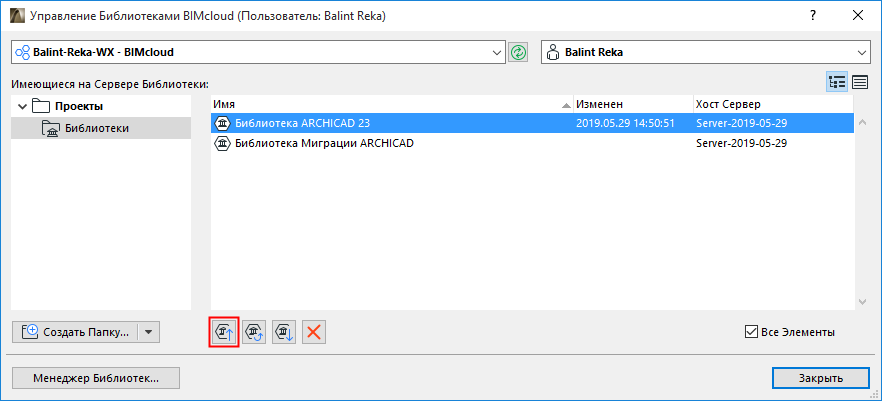
3.Укажите путь к библиотеке, которую требуется загрузить на сервер. Загружаемые библиотеки могут содержать файлы .pla или .lcf и любые папки. Загрузка отдельных gsm-файлов не допускается. Доступна загрузка только файлов .lcf или .pla и обычных папок.
4.Нажмите кнопку Открыть.
5.Проверка Хост-Сервера: Используемый по умолчанию Хост-сервер указывается в качестве места загрузки библиотеки.
Чтобы загрузить библиотеку на другой сервер (отличный от выбранного по умолчанию), воспользуйтесь выпадающим списком.
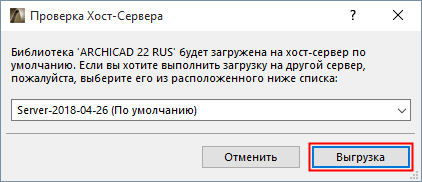
Требующиеся права доступа:
•Упрощенное управление: Администратор Сервера
•Детальное управление: Изменение данных, размещенных на BIMcloud Сервере
6.Нажмите кнопку Загрузить на Сервер.
По окончании загрузки пользователи могут добавлять Библиотеки BIMcloud в свои индивидуальные или групповые проекты.
См. также Добавление Библиотеки BIMcloud.
Загрузка отдельных Объектов на BIMcloud Сервер
Чтобы загрузить отдельные объекты на BIMcloud Сервер, добавьте их в отдельную папку, а затем загрузите эту папку на сервер.
Загрузка Библиотеки из BIMcloud
Нажмите кнопку Загрузить выбранную Библиотеку из BIMcloud, чтобы загрузить выбранную библиотеку в любую локальную папку.
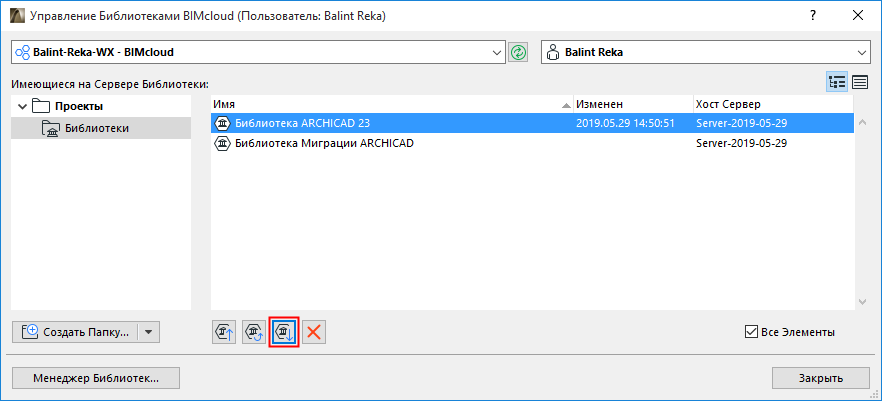
Удаление выбранной Библиотеки в BIMcloud
Нажмите кнопку Удалить, находящуюся в диалоге Управления Библиотеками BIMcloud.
Требующиеся права доступа:
•Упрощенное управление: Администратор Проекта или Сервера
•Детальное управление: Удаление данных корня библиотеки